【QNAP】Container StationでJava開発環境を構築
今年の目標として、今更ながらAndroidのアプリを開発したい。
最近はKotlinで開発したり、XamarinによるC#が使えたりもするようだが、いずれも書いたことがないので言語を覚えるところから必要となる。慣れているHTML5で開発できるMonaca等も魅力だが、ある程度やり始めると月額料金が必要となる。ごりごり作るようになるまでは月額費用に追われたくない。
一番オーソドックスなJavaも使ったことはないが、Javaぐらい覚えておいて損はないだろうということでJavaでとりあえず始めてみたい。以前参考書にざっと目を通したのだが身についていないと実感しているので、実際に環境を作って手を動かそうと思う。
WindowsにJDKをインストールしてやるのでもいいが、せっかくQNAPのNASがあるのでそちらを活用する。
はじめはVirtualization StationでCentOSあたりをインストールしてやろうかと思ったものの、Javaが動けばよいだけなのでとりあえずコンテナで始める方が楽かということでContainer Stationを使ってみる。
まずAppCenterのユーティリティからContainer Stationをインストール。
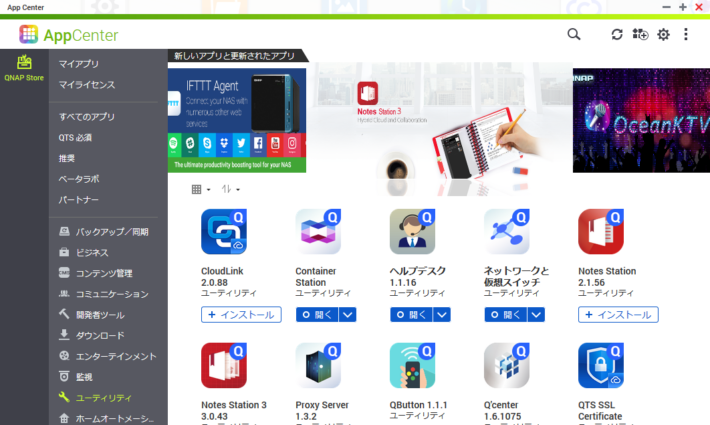
「コンテナの作成」をクリックし、イメージ検索窓で「java」と検索、Docker Hubのタブをクリックすると色々出てくる。
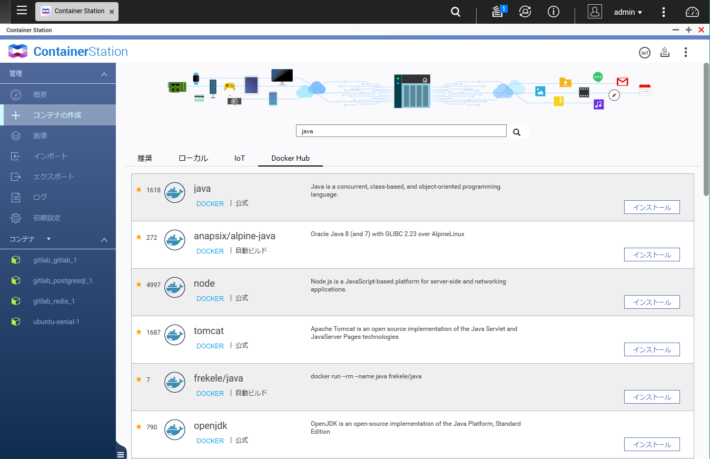
どれがいいかわからんので一番上にある「java」をインストールしてみる。ダメだったら作り直せばいいだけ。これがコンテナのいい所。バージョンは「latest」を選択した。
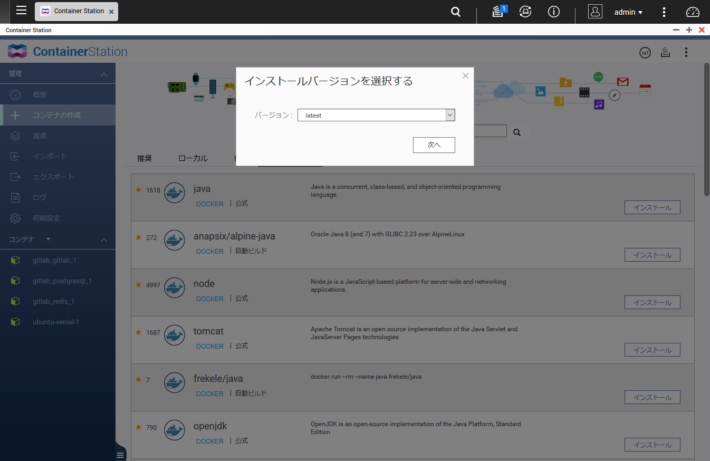
名前等は分かれば何でもよい。CPUリミットやメモリー制限はどれぐらいがいいかわからないが、初期値がどっちもMaxになっていた。他に影響がでないか心配だったのでここでは半分にしておいた。これも後から変更できる模様。
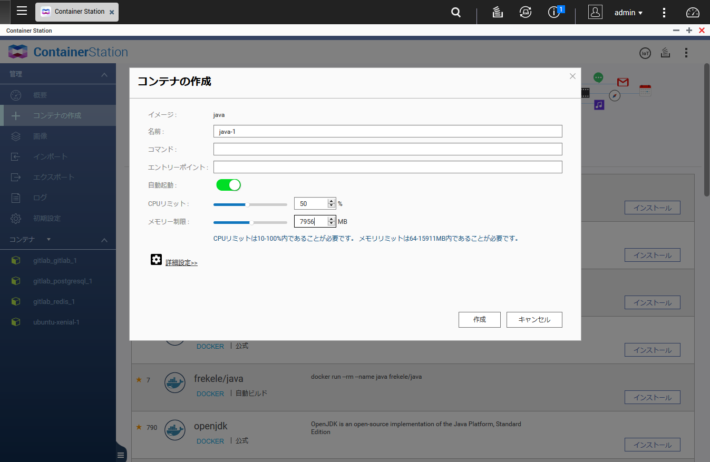
バックグラウンドタスクを眺めながらしばらく待つ(そんなに時間はかからない)

これで出来上がったようだ。先ほど作成したコンテナを選択するとコンソール画面が出ていたので「java -version」とか打ってみたところ。
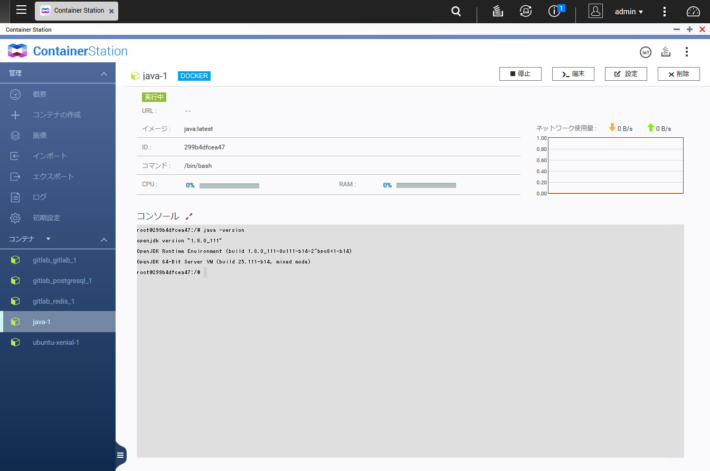
「コンソール」の文字の隣にある斜め矢印をクリックすると全画面が真っ暗コンソールになる。
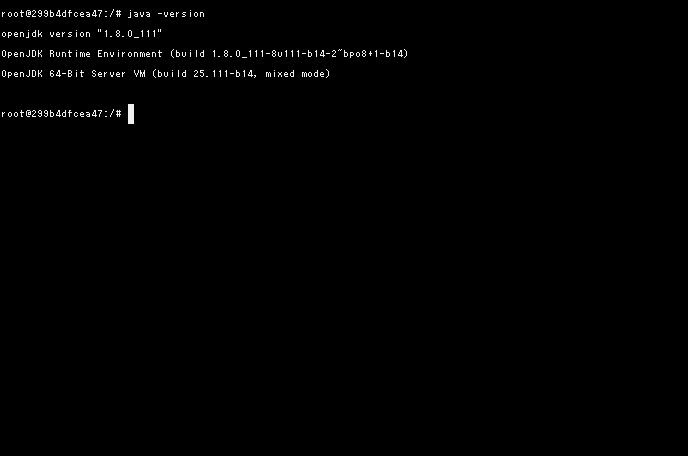
ここまで出来たらいいかと思ったら、エディタが入っていない。OSはdevian8.7だったので下記コマンドで最低限vimぐらいはインストールしておく。
apt-get update apt-get install vim
これで環境構築は一旦終わり。後は練習あるのみ。
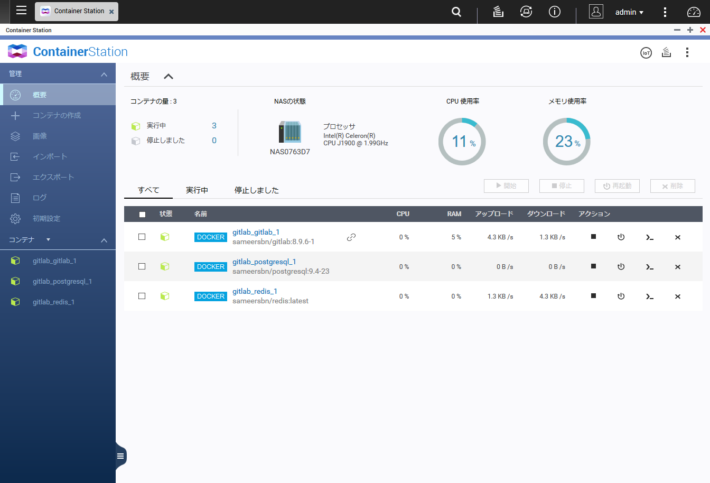

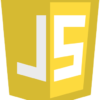

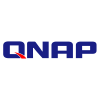
ディスカッション
コメント一覧
まだ、コメントがありません